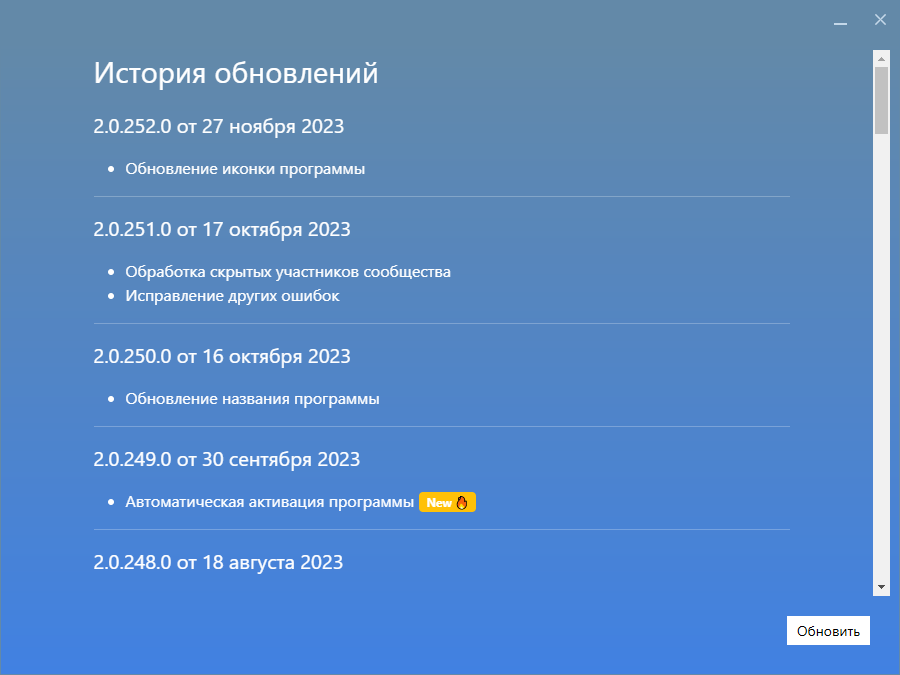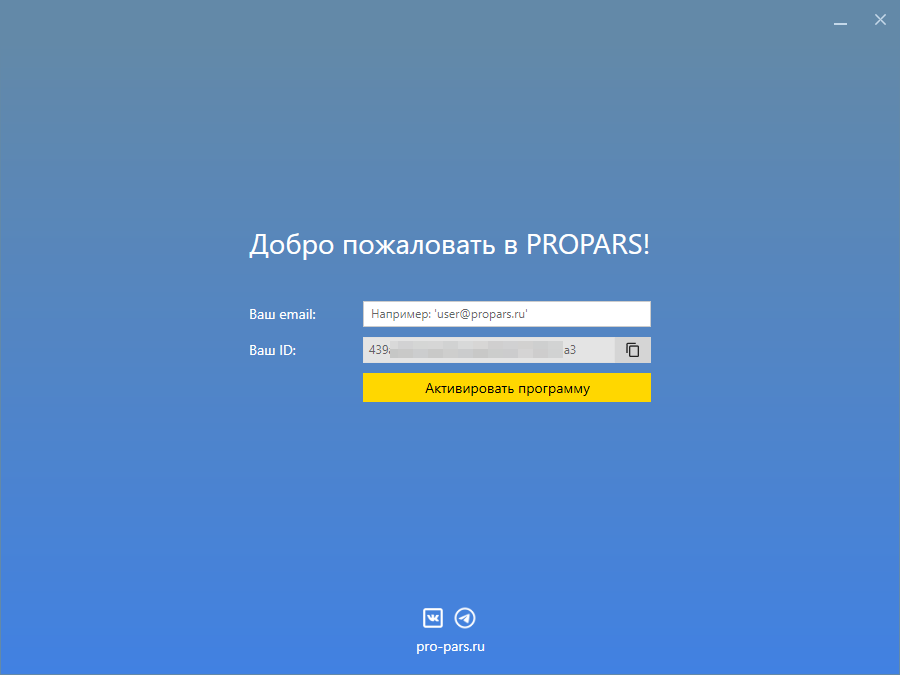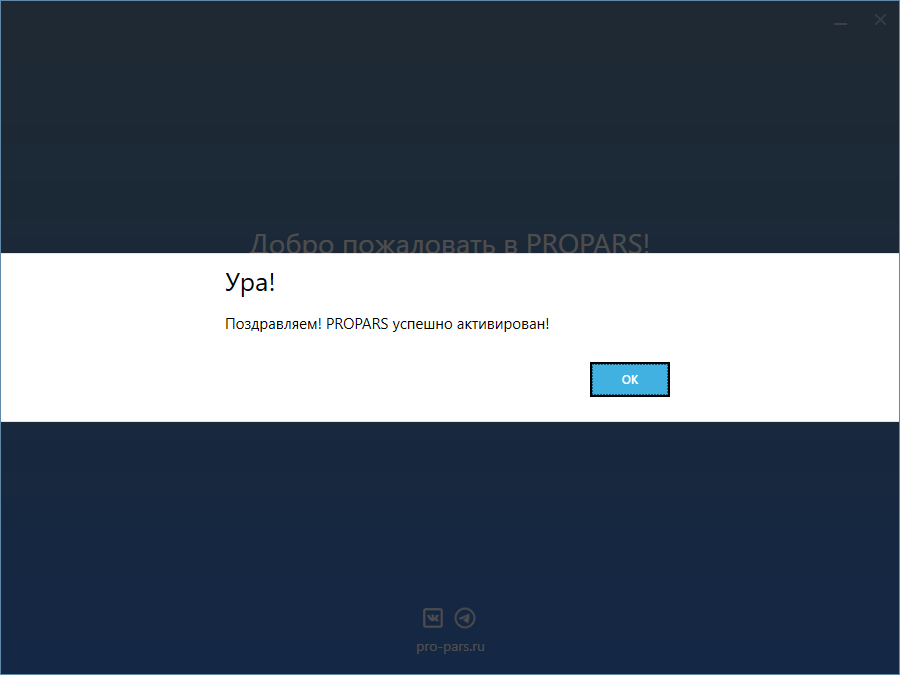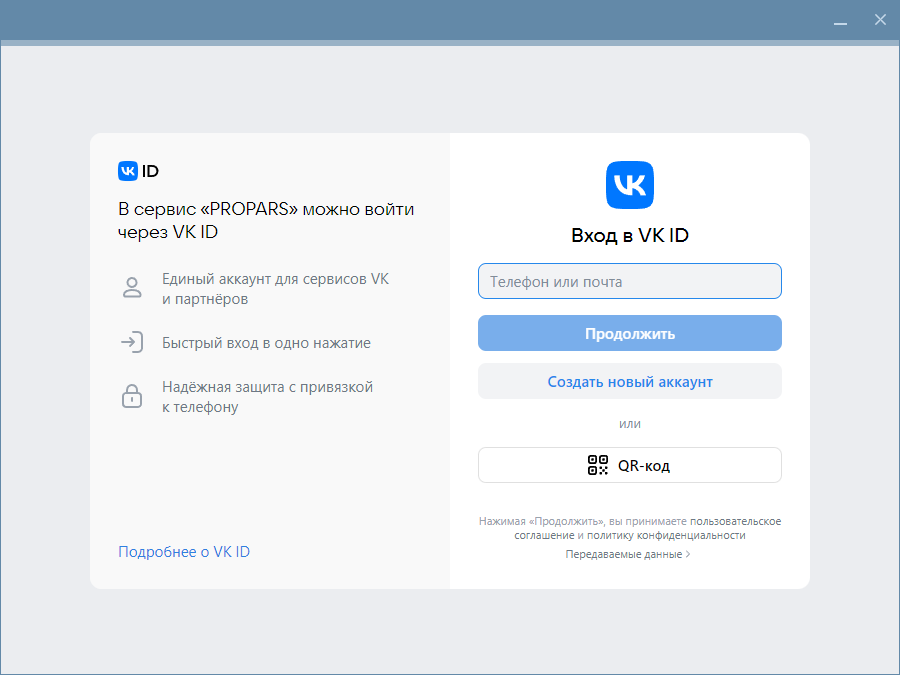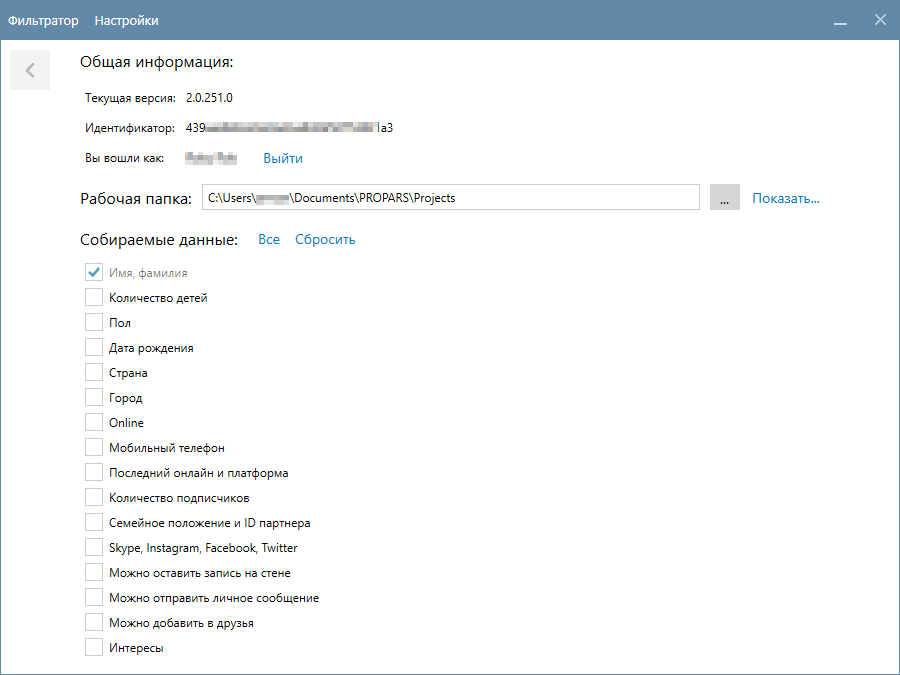Парсер
На этой странице мы расскажем вам, как запустить и настроить Парсер. Рекомендуем ознакомиться с дополнительной информацией о каждой функции для максимальной эффективного использования возможностей программы.
Запуск программы
Для запуска Парсера, воспользуйтесь ярлыком PROPARS на рабочем столе (создается автоматически в процессе установки программы) либо поиском в меню "Пуск".
Обновление программы
Обновление программы
При запуске программа автоматически проводит проверку на наличие обновлений. При их наличии будет отображена история обновлений для ознакомления c последними улучшениями.
После ознакомления с историей обновлений, нажмите кнопку "Обновить".
Активация программы
Активация программы
При первом запуске программы вы увидите окно активации.
Для активации программы введите свой email, затем нажмите кнопку Активировать программу. Если всё прошло хорошо, программа отобразит сообщение об успешной активации.
Авторизация в программе
Авторизация
После успешной активации переходим к окну авторизации. Введите ваши логин и пароль от учетной записи ВКонтакте.
Для чего нужно авторизоваться в VK?
Для доступа к спискам стран, городов, школ и других данных, вам необходимо авторизоваться. Также ваша учётная запись будет использована для выполнения некоторых заданий, которые вы запускаете. Процедура авторизации осуществляется на официальном сайте ВКонтакте.
Настройка Парсера
Для доступа к настройкам Парсера, нажмите кнопку Настройки в левом верхнем углу приложения.
Окно настроек состоит из трех разделов: Общая информация, Рабочая папка и Собираемые данные.
Общая информация
Здесь вы найдете информацию о версии программы, ваш идентификатор, а также имя вашей учётной записи ВКонтакте.
Если вы хотите авторизоваться с использованием другой учетной записи ВКонтакте, воспользуйтесь кнопкой Выйти справа от имени учетной записи.
Идентификатор (ID) может понадобиться при обращении в службу поддержки.
Не передавайте свой идентификатор третьим лицам. Предоставляйте эту информацию исключительно службе поддержки.
Рабочая папка
В рабочую папку сохраняются ваши проекты. Дополнительную информацию о рабочей папке можно найти в Глоссарии. Нажав на ссылку Показать..., вы можете открыть рабочую папку в проводнике Windows.
Собираемые данные
Данные, которые Парсер собирает о пользователях, зависят от выбранных параметров в опции Собираемые данные. Например, при выборе Участники группы или любой другой функции, Парсер будет собирать только те данные, которые вы указали в настройках.
Скорость работы Парсера зависит от объема данных, которые он обрабатывает. Выбирайте только необходимые данные для достижения максимальной производительности.
Формат входных данных
Для запуска большинства функций необходимо указывать входные данные, такие как списки пользователей или сообществ. Эти данные можно ввести вручную или загрузить из текстового файла с расширением .txt.
Парсер поддерживает следующий формат записей:
| Тип | Пример |
|---|---|
| Ссылка | https://vk.com/propars, https://vk.com/club52716852, https://vk.com/id1 |
| Короткое имя | propars |
| ID | 52716852, id1, club52716852 |
https://vk.com/durov
https://vk.com/id1
durov
1
id1
https://vk.com/propars
https://vk.com/club52716852
propars
52716852
club52716852
Обратите внимание, что каждая новая запись должна начинаться с новой строки.
При загрузке списка пользователей в функцию, вы можете использовать текстовые файлы либо файлы специального формата VKU.